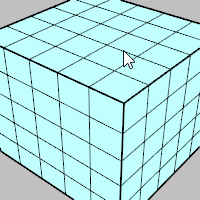オブジェクト/サブオブジェクトの選択
オブジェクトを選択するには
- オブジェクトをクリックします。
- 右から左にドラッグすると、交差窓選択が行われます。
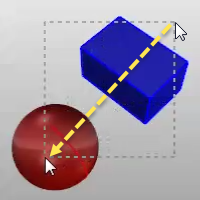
- 左から右にドラッグすると、囲み窓選択が行われます。
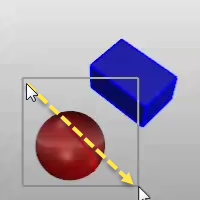
- 複数のオブジェクトを選択できるコマンドでは、選択が終了したらEnterキーを押してください。
サブオブジェクト(オブジェクトの構成部分)をマウスで選択するには
多くのコマンドでは、オブジェクトの構成部分や密集している部分で選択を制限するためにオブジェクトのタイプを指定して選択することができます。
-
Ctrl(CMD)+Shift+クリック、囲み窓選択、または交差窓選択
例:
エッジループの範囲を選択するには
- ループ内の2つのエッジをCtrl(CMD)+Shift+クリックします。
-
間にあるエッジをCtrl(CMD)+Shift+ダブルクリックします。
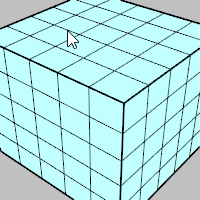
エッジループの選択を解除するには
-
選択されているループ内の1つのエッジをCtrl(CMD)+Shift+ダブルクリックします。
メッシュ/SubDのエッジリングの選択 (事前選択)
エッジリング全体を選択するには
-
1つのエッジをCtrl(CMD)+Shift+クリックします。
-
リング内の次のエッジをCtrl(CMD)+Shift+Alt+ダブルクリックします。
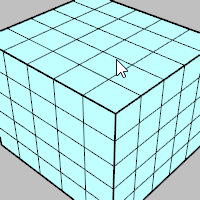
面ループの範囲を選択するには
-
ループ内の2つの面をCtrl(CMD)+Shift+クリックします。
-
間にあり、選択した面のどちらかの隣にある1つの面をCtrl(CMD)+Shift+Alt+ダブルクリックします。
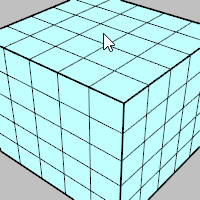
エッジリングの選択を解除するには
-
選択されているリング内の1つのエッジをCtrl(CMD)+Shift+Alt+ダブルクリックします。
メッシュ/SubDの面ループの選択 (事前選択)
面ループ全体を選択するには
-
1つの面をCtrl(CMD)+Shift+クリックします。
-
ループの方向を決定する次の面をCtrl(CMD)+Shift+ダブルクリックします。
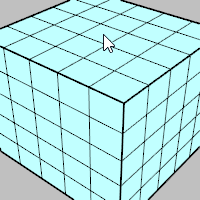
面ループの範囲を選択するには
-
ループ内の2つの面をCtrl(CMD)+Shift+クリックします。
-
間にあり、選択した面のどちらかの隣にある1つの面をCtrl(CMD)+Shift+ダブルクリックします。
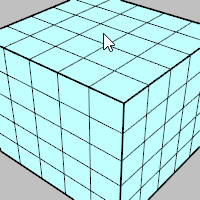
面ループの選択を解除するには
-
選択されているループ内の1つの面をCtrl(CMD)+Shift+ダブルクリックします。
メッシュ/SubDの面を境界内を埋めるように選択する (事前選択)
エッジや面でできている境界内のすべての面を選択するには
-
境界を定義するエッジまたは面を選択します。
-
選択されていない面に囲まれた面を1つの面をCtrl(CMD)+Shift+クリックします。
-
その面をもう一度Ctrl(CMD)+Shift+ダブルクリックします。
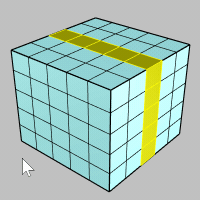
メッシュ/SubDの頂点のチェーン選択 (事前選択)
頂点のチェーン全体を選択するには
-
1つの頂点をCtrl(CMD)+Shift+クリックします。
-
チェーンの方向を決定する次の頂点をCtrl(CMD)+Shift+ダブルクリックします。
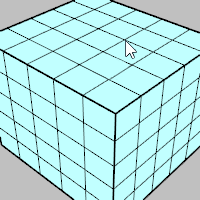
頂点のチェーンの範囲を選択するには
-
チェーン内の2つの頂点をCtrl(CMD)+Shift+クリックします。
-
間にあり、選択した頂点のどちらかの隣にある1つの頂点をCtrl(CMD)+Shift+ダブルクリックします。
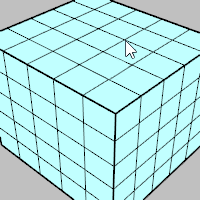
頂点のチェーンの選択を解除するには
-
選択されたチェーン内の1つの頂点をCtrl(CMD)+Shift+ダブルクリックします。
サーフェスの接線エッジのチェーン選択 (事前選択)
接線エッジのチェーンを選択するには
-
チェーン内の1つのサーフェスエッジをCtrl(CMD)+Shift+ダブルクリックします。
接線エッジのチェーンの選択を解除するには
-
選択したチェーンの1つのエッジをCtrl(CMD)+Shift+ダブルクリックします。
ある方向に繋がった制御点の選択
これらの選択操作は、曲線、サーフェス、そしてSubDの制御点で使用できます。
ある方向のすべての制御点を選択するには
-
1つの制御ポリゴンセグメントをダブルクリックします。
ある方向の制御点の範囲を選択するには
-
1つの制御点をクリックします。
-
1つ目の点のUまたはV方向にある別の点をShift+クリックします。
-
2点間の(隣り合っていない)1つの制御ポリゴンセグメントShift+ダブルクリックします。
次もご覧ください。
SelEdgeLoop
ループのエッジをピックすることで、メッシュ/SubDの面のループを選択します。
SelEdgeRing
リングのエッジをピックすることで、メッシュ/SubDの面のリングを選択します。
SelFaceLoop
ループ内の任意の2つの面の間のエッジをピックすることで、メッシュ/SubDの面のループを選択します。